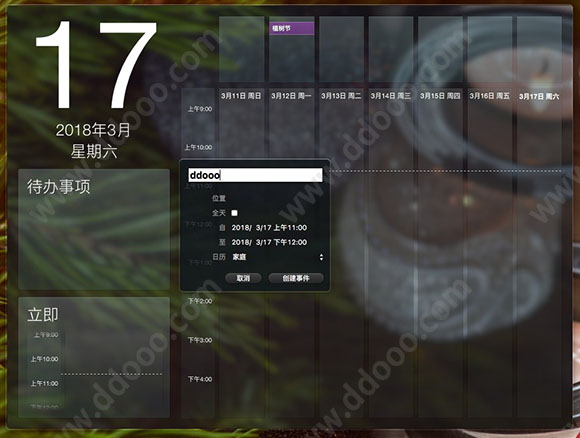
软件安装说明
blotter mac中文破解安装非常简单,您只需要在下载完成后打开【blotter.dmg】,然后将【blotter.app】拖入【applications】文件夹即可完成安装,安装完成后就可以直接使用,无需任何破解步骤。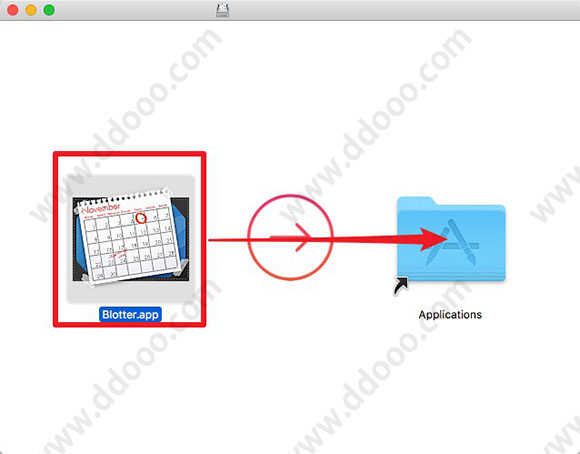
*安装注意事项
此软件并非App Store原生版本,部分Mac系统用户可能无法直接安装,若遇到【app已损坏,无法启动。你应该将它移到废纸篓。】提示时,建议进行以下操作:
1、打开系统偏好设置,选择【安全性与隐私】
2、点击右下角锁状图标,输入密码解除锁定
3、在【允许从以下位置下载的应用】的三个选项里,选择最下方的【任何来源】
4、重新启动程序
*如果打开【安全性与隐私】后没有发现【允许从以下位置下载的应用】选项的用户,可以进行以下操作:
1、复制括号内代码:【sudo spctl --master-disable】
2、在【应用程序】-【实用工具】中找到【终端.app】打开,粘贴之前复制的代码,回车键运行
3、重新启动程序
软件特色
1、保留现有日历。 Blotter将直接与您的Mac OS X iCal日历绑定,而不是重新创建它。2、快速添加新活动或新提醒。
3、保持活力。blotter只占用您的mac很少的内存和处理能力。
4、可选择查看接下来的7天而不是常规周。
5、快速定制要显示的内容,要隐藏的内容以及为每个部分分配多少空间。
blotter mac版使用说明
1、安装完成后回到桌面,你就可以看到blotter已经在桌面上显示了,点击屏幕上方软件图标,在下拉选项点击新事件即可在日历中进行事件的添加。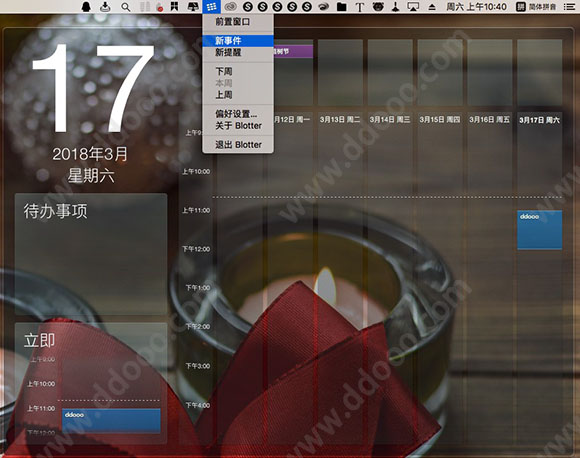
2、在弹窗中添加您预定事项的内容与时间,点击创建事件。
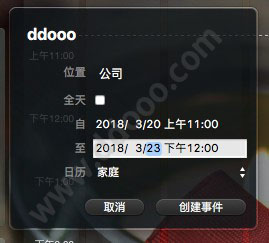
3、回到桌面,知识兔可以看到预定的事件已将被添加到了日历中。
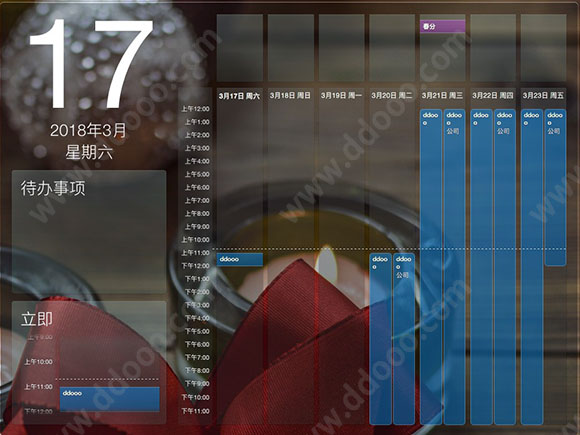
更新日志
blotter mac版 V2.2.31、改进了性能,支持retina显示并修复了各种错误。
2、retina显示支持。
3、更好的性能和更低的CPU使用率。
4、改进了对日历委派的支持。
5、改进与系统日历的集成。
6、修正了一些小错误。>
下载仅供下载体验和测试学习,不得商用和正当使用。
下载体验
